快訊
其實可以不用這麼複雜!只需要安裝Google的擴充功能「Trufflepiggy - Quick Search」就可以將想搜尋的文字反白按右鍵,在特定網站搜尋囉!下面依絲編就來一步教你如何學會這個超實用的搜尋小技巧吧!
影片/圖片失效請點我|引用來源:Trufflepiggy
安裝教學
▼【如何安裝擴充功能】
1.進到Google線上應用程式商店,點選[加到Chrome]
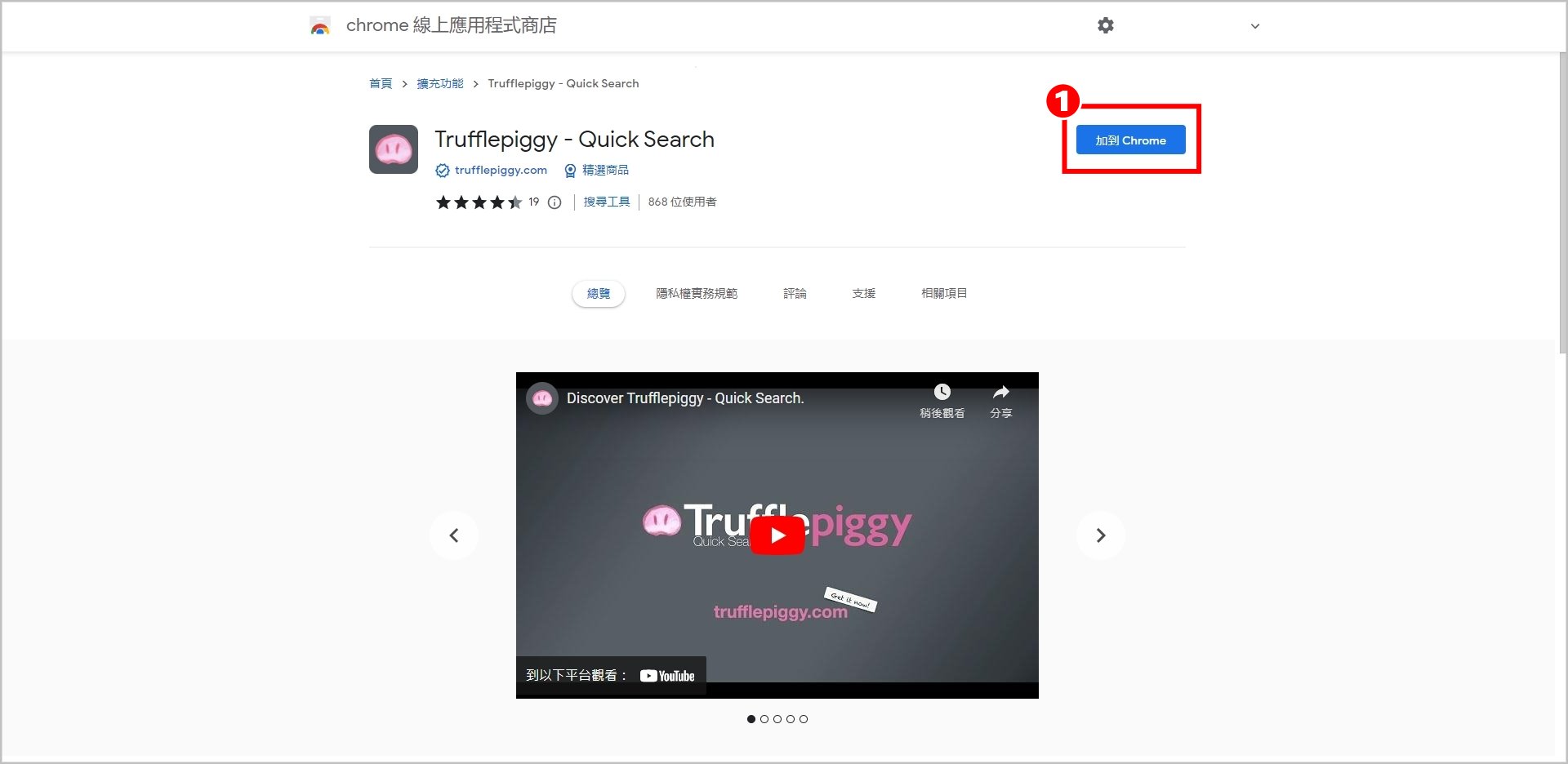
2.點選跳出視窗的[新增擴充功能]
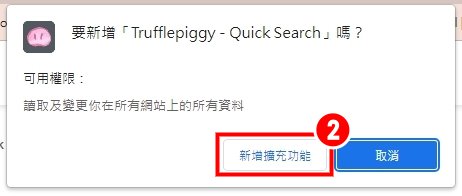
3.跳出完成加入通知,即成功新增擴充功能
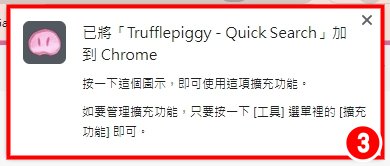
加入特定搜尋網站
「Trufflepiggy - Quick Search」原先就已經有幫你預設像是Google、YouTube、亞馬遜等常用網站,不過因為是國外開發的擴充功能,可能清單裡有很多不是你想要的,依絲編來教大家要怎麼樣刪除,並且加入想要的網站!
▼【如何刪除不想要的預設網站清單】
1.進到[Edit Searches(編輯搜尋)]頁面,將滑鼠游標移到想要刪除的網站
2.按旁邊的[X圖示]即可刪掉網站
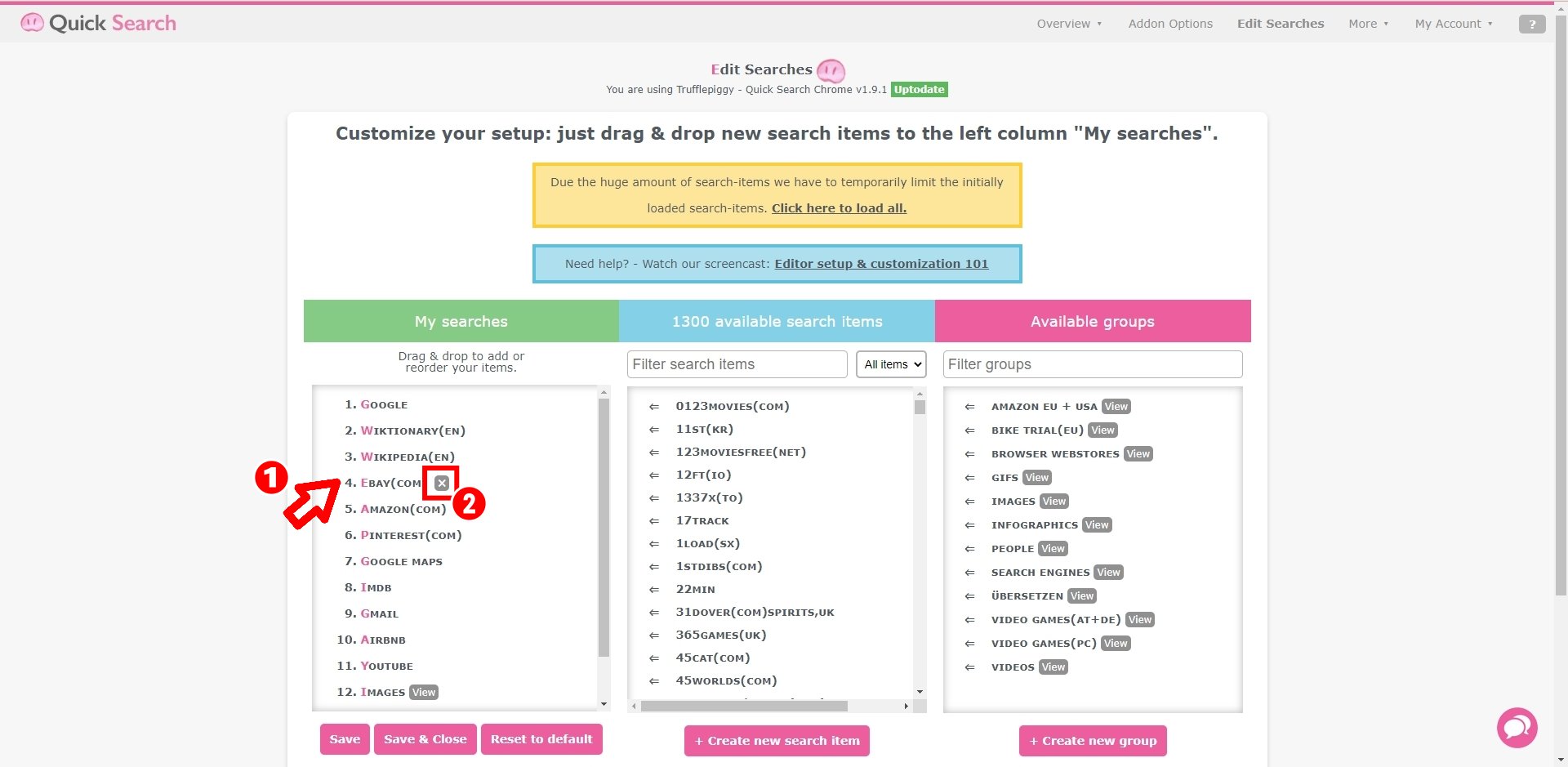
▼【如何加入想要的搜尋網站】
1.點選[+Create new search item(創造新的搜尋項目)]
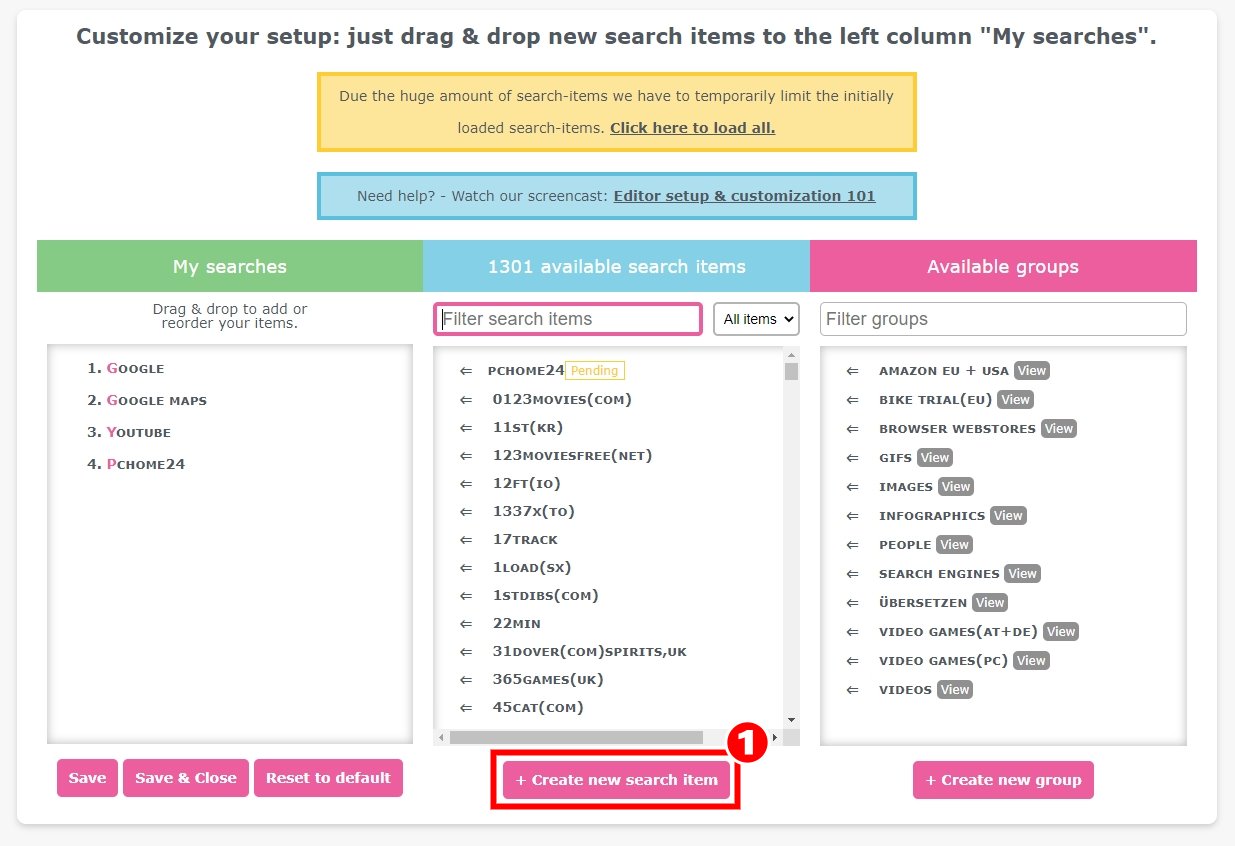
2.去到想要加入的搜尋網站,搜尋一次「trufflepiggy」
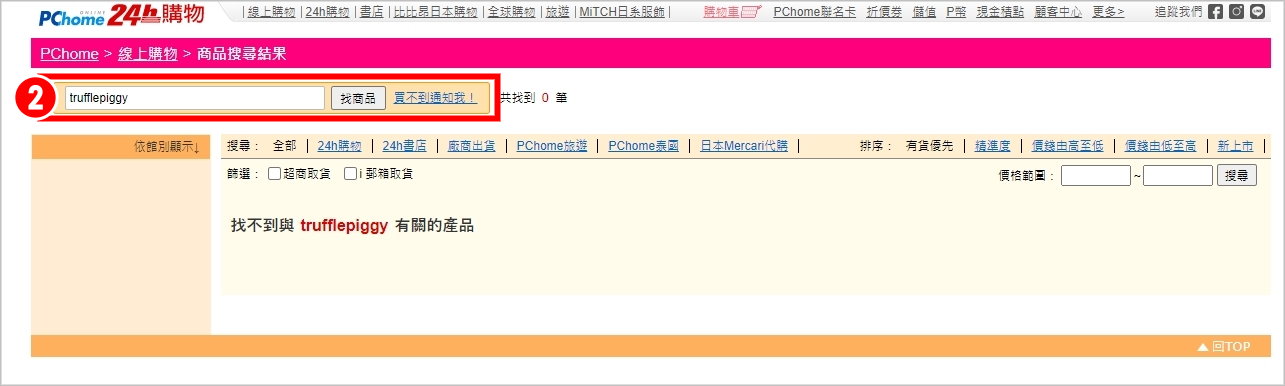
3.複製搜尋結果的網址,貼上到Trufflepiggy 的「URL區域」
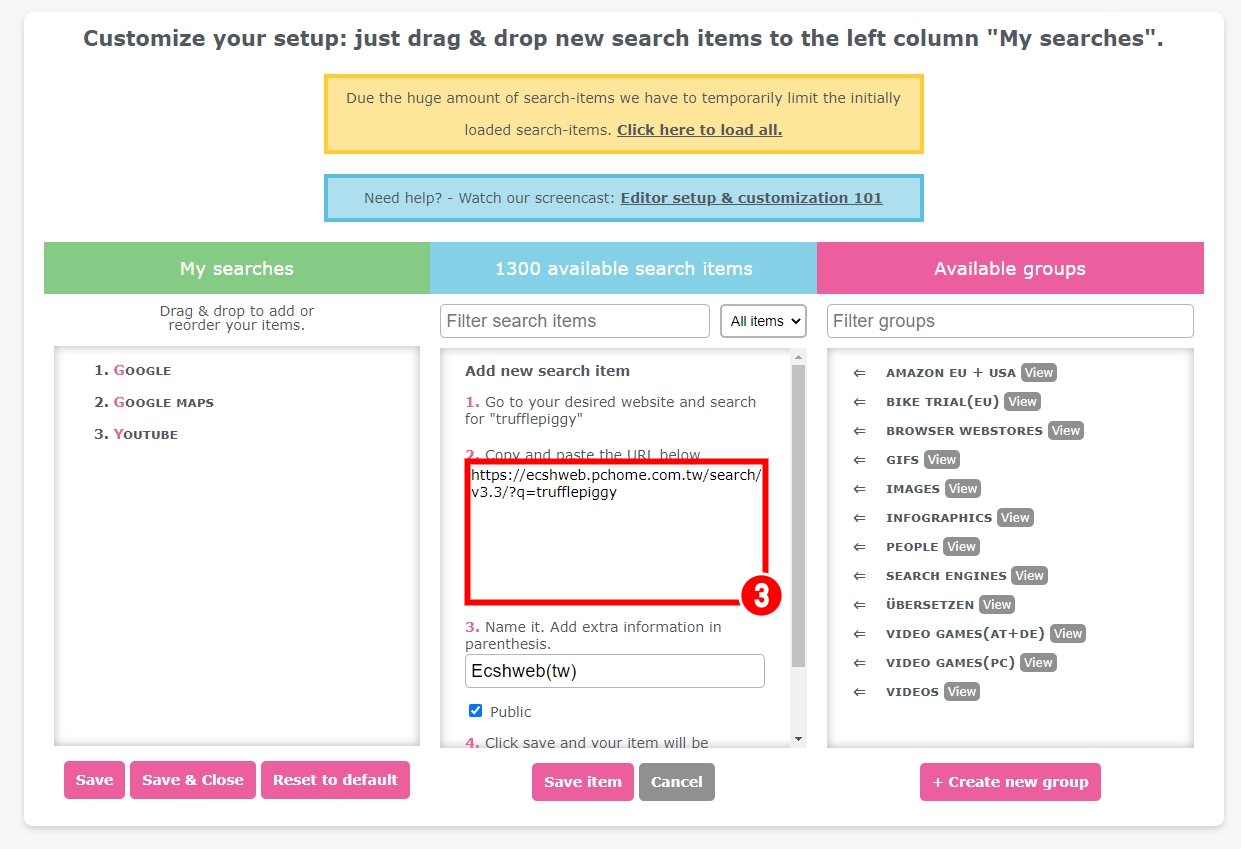
4.輸入[網站名稱]
5.可選擇要不要在Trufflepiggy 公開讓大家也可以加入這個搜尋網站
6.點選[Save item(儲存項目)]
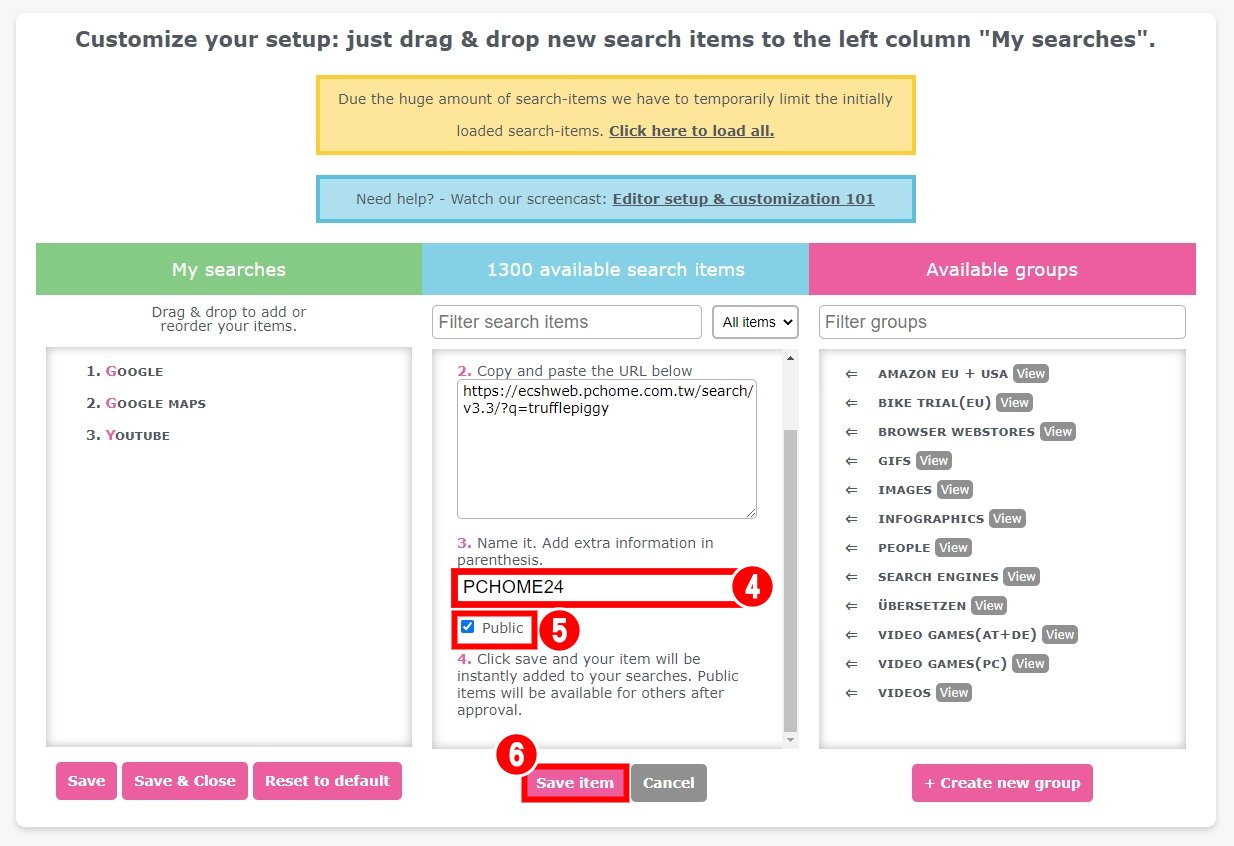
7.會跳出建議更改名稱的通知,如果沒有想要改就再點選一次[Save item(儲存項目)]
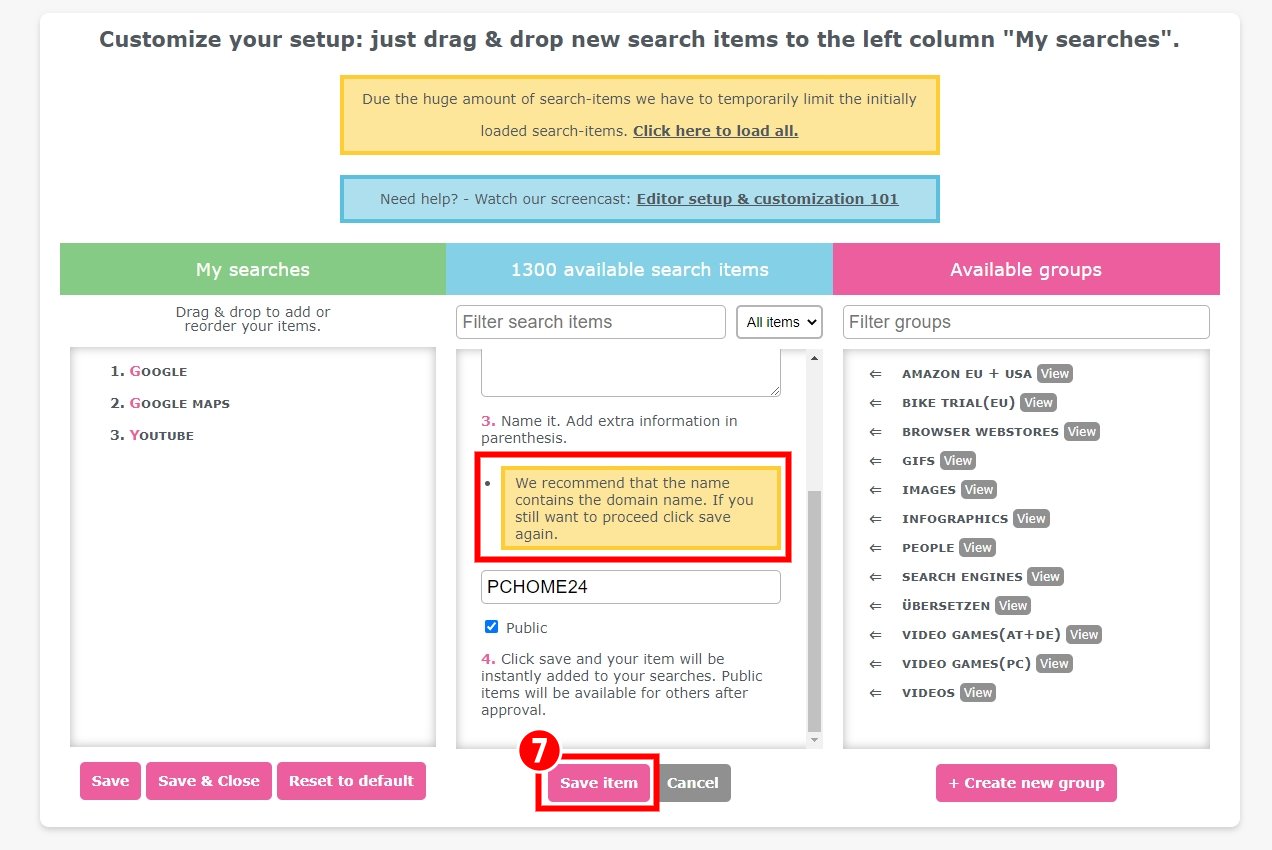
8.即可成功加入網站到搜尋清單

快速搜尋教學
完成加入特定網站的設定之後,之後只要使用Chrome瀏覽器,不管你在哪個網站,就可以用右鍵快速搜尋啦!
▼【如何右鍵快速搜尋】
1.反白想要搜尋的文字,點選[右鍵]
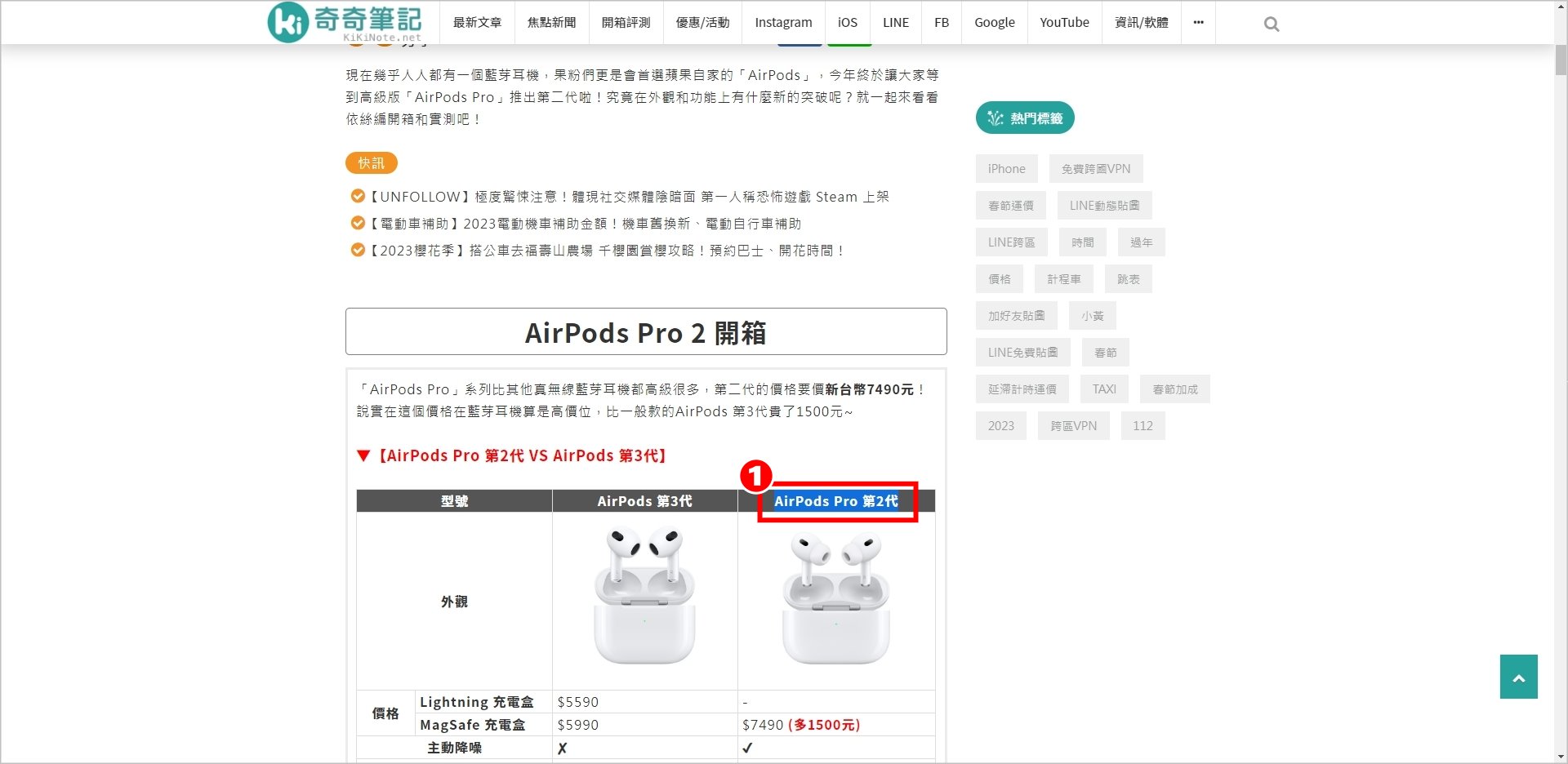
2.選擇[有豬鼻子標示的Serch on]
3.點選[想要搜尋的網站]
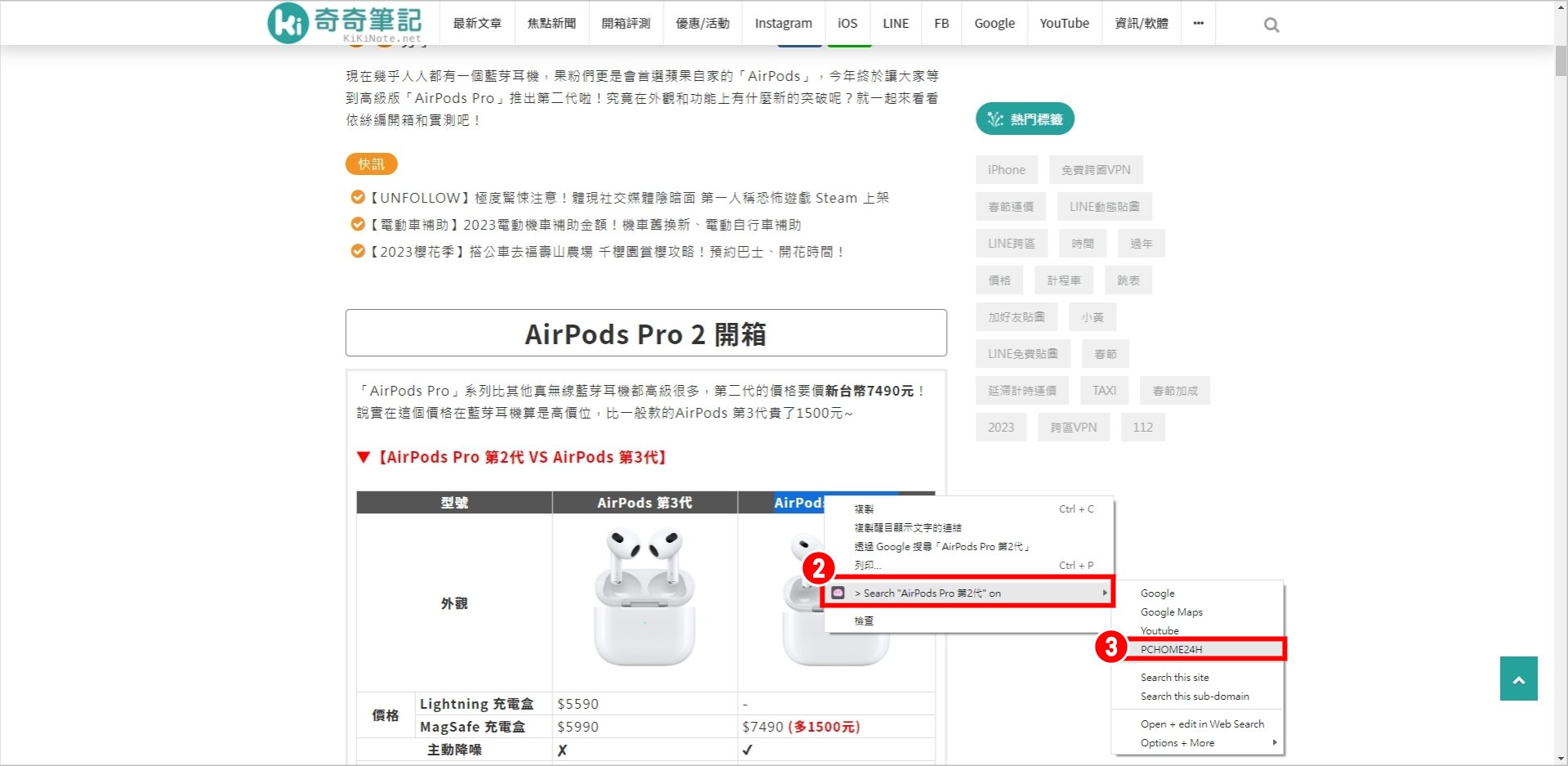
4.就可以得到一個新分頁,顯示該網站的搜尋結果啦!
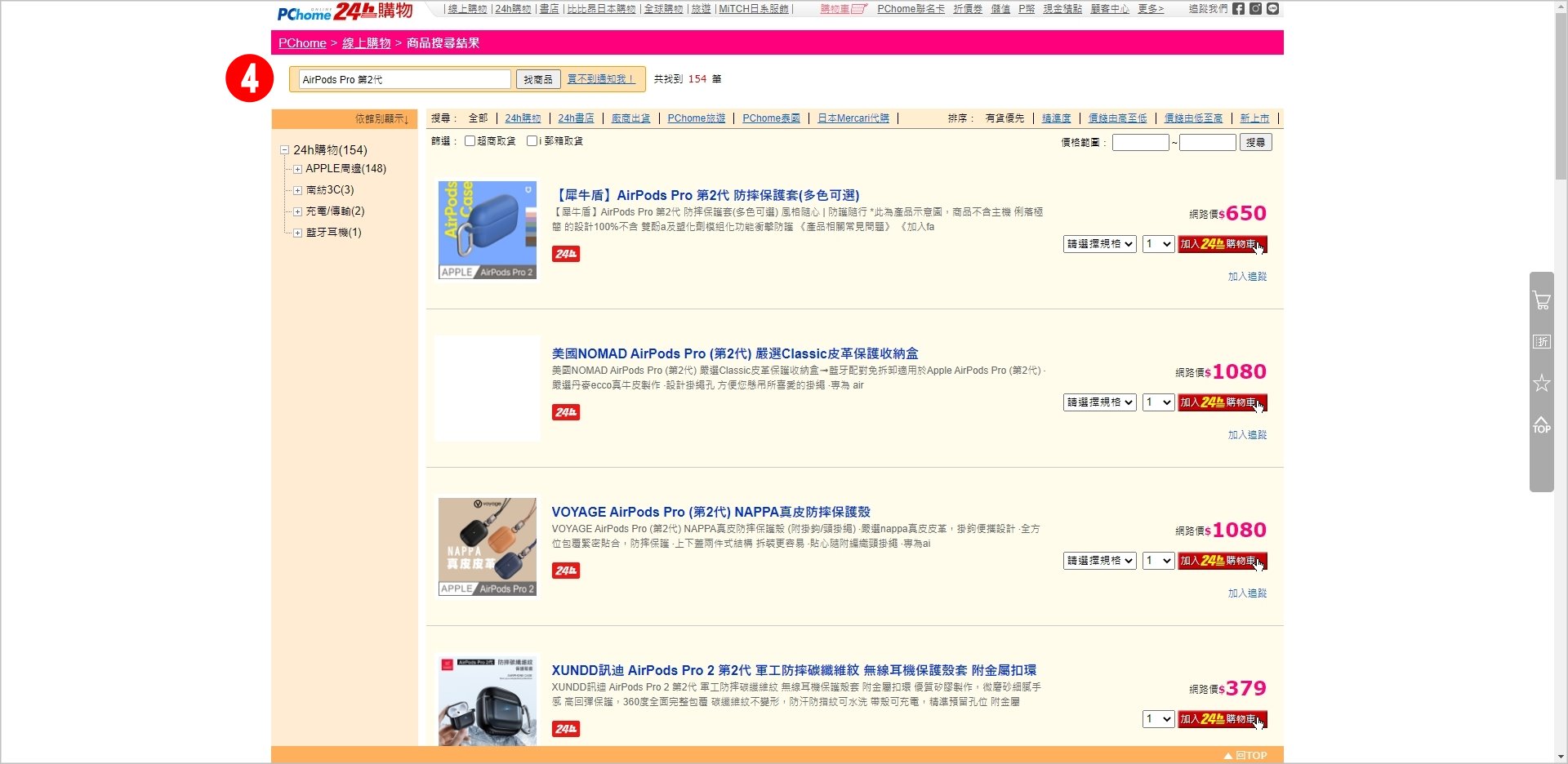
▼【如何不顯示豬鼻子圖示】
「Trufflepiggy」會預設顯示豬鼻子,方便你點選清單快速跳出Trufflepiggy搜尋,不過依絲編自己覺得隨便反白一段文字,豬鼻子都會一直跳出來有點討厭😅就來教大家怎麼關掉豬鼻子吧!
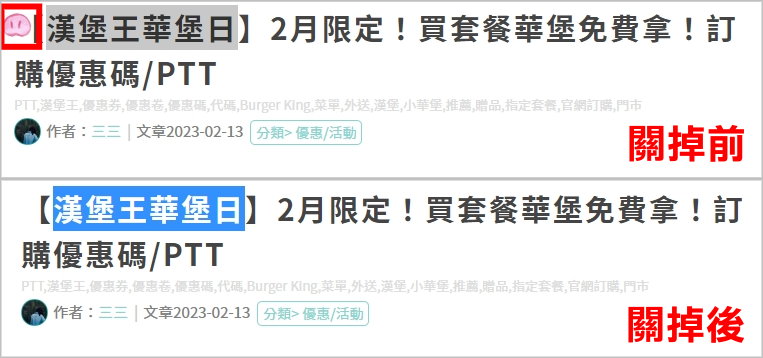
1.進到Trufflepiggy網站,點選[Addon Options(設定)]
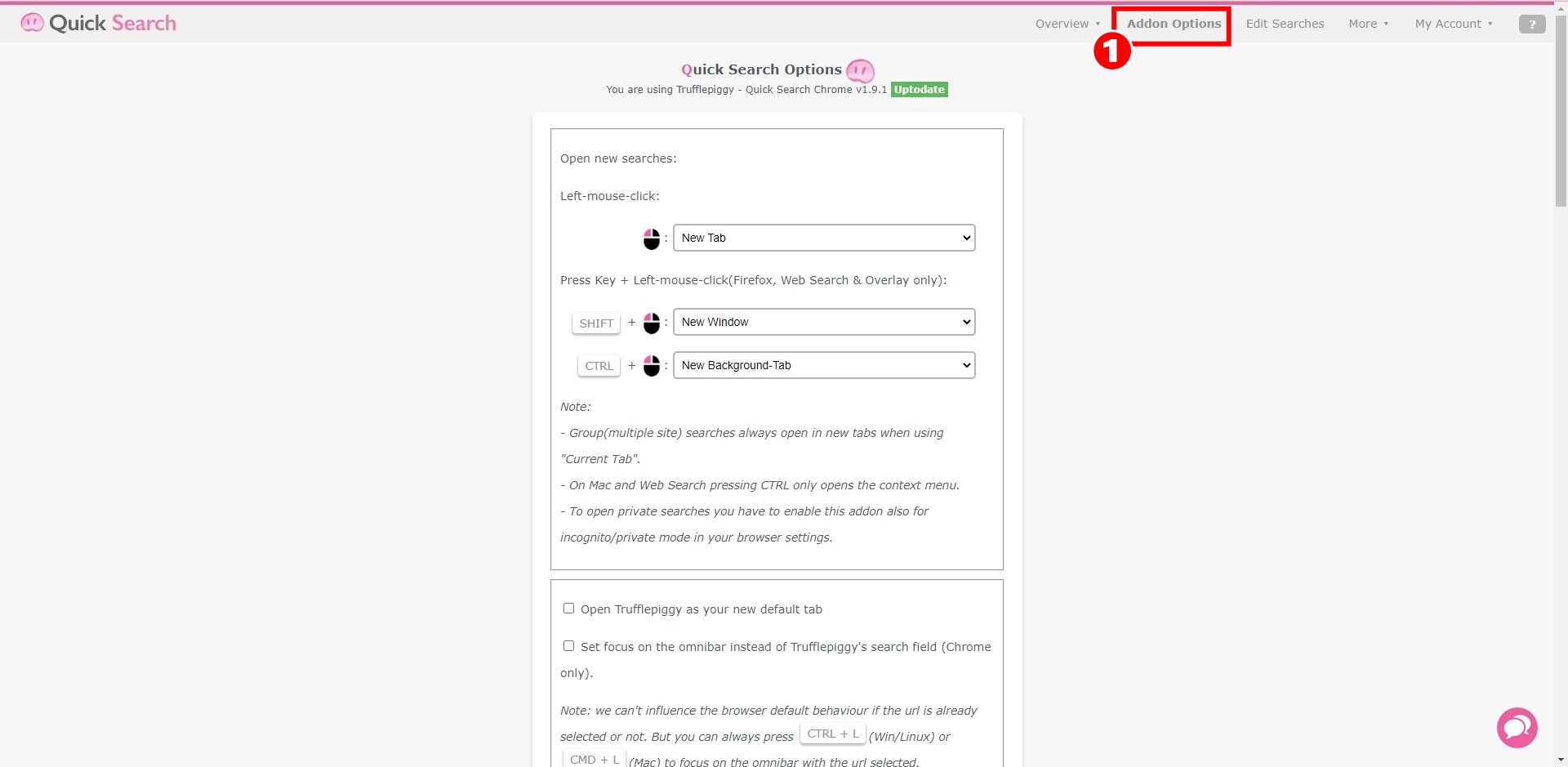
2.往下滑將[Show Trufflepiggy nose(顯示豬鼻子)]關閉,就可以啦!
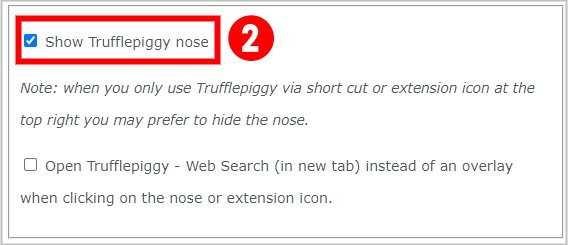
依絲編發現這個酷功能真的是欣喜若狂!像是依絲編自己就有幾個常用的購物網站,把他們都加進去之後,之後看網友推薦的好用商品時,就可以直接右鍵快速搜尋,秒速下單啦!






